USB CITROEN C-ELYSÉE 2017 Instrukcja obsługi (in Polish)
[x] Cancel search | Manufacturer: CITROEN, Model Year: 2017, Model line: C-ELYSÉE, Model: CITROEN C-ELYSÉE 2017Pages: 306, PDF Size: 9.53 MB
Page 260 of 306
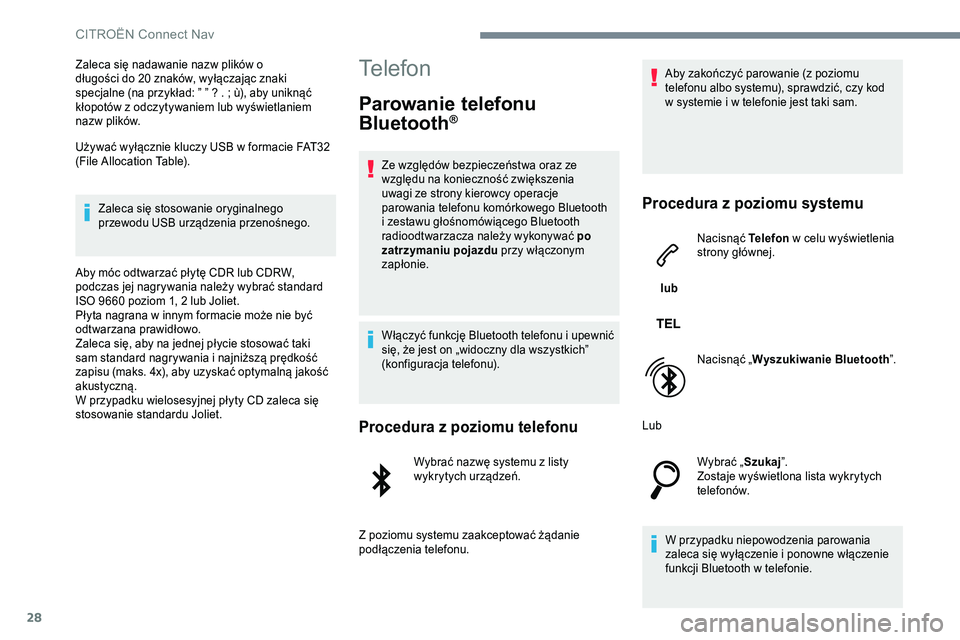
28
Zaleca się nadawanie nazw plików o
d ługości do 20 znaków, wyłączając znaki
specjalne (na przykład: ” ” ? . ; ù), aby uniknąć
kłopotów
z odczytywaniem lub wyświetlaniem
nazw
plików.
Używać wyłącznie kluczy USB w
formacie FAT32
(File Allocation Table).
Zaleca się stosowanie oryginalnego
przewodu USB urządzenia przenośnego.
Aby móc odtwarzać płytę CDR lub CDRW,
podczas jej nagrywania należy wybrać standard
ISO 9660 poziom 1, 2 lub Joliet.
Płyta nagrana w
innym formacie może nie być
odtwarzana prawidłowo.
Zaleca się, aby na jednej płycie stosować taki
sam standard nagrywania i najniższą prędkość
zapisu (maks. 4x), aby uzyskać optymalną jakość
akustyczną.
W
przypadku wielosesyjnej płyty CD zaleca się
stosowanie standardu Joliet.Telefon
Parowanie telefonu
Bluetooth®
Ze względów bezpieczeństwa oraz ze
w zględu na konieczność zwiększenia
uwagi ze strony kierowcy operacje
parowania telefonu komórkowego Bluetooth
i zestawu głośnomówiącego Bluetooth
radioodtwarzacza należy wykonywać po
zatrzymaniu pojazdu przy włączonym
zapłonie.
Włączyć funkcję Bluetooth telefonu i upewnić
się, że jest on „widoczny dla wszystkich”
(konfiguracja telefonu).
Procedura z poziomu telefonu
Wybrać nazwę systemu z listy
w ykrytych urządzeń.
Z
poziomu systemu zaakceptować żądanie
podłączenia telefonu. Aby zakończyć parowanie (z
poziomu
telefonu albo systemu), sprawdzić, czy kod
w systemie i w telefonie jest taki sam.
Procedura z poziomu systemu
lub
Nacisnąć Telefon
w celu wyświetlenia
strony głównej.
Nacisnąć „ Wyszukiwanie Bluetooth ”.
Lub Wybrać „Szukaj ”.
Zostaje wyświetlona lista wykrytych
telefonów.
W
przypadku niepowodzenia parowania
zaleca się wyłączenie i ponowne włączenie
funkcji Bluetooth w
telefonie.
CITRO
Page 266 of 306
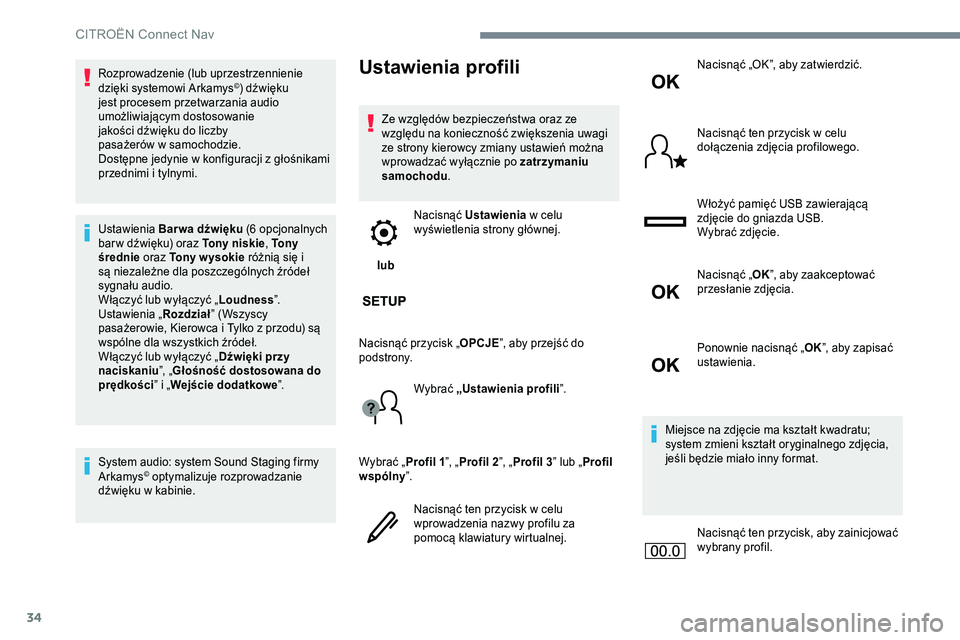
34
Rozprowadzenie (lub uprzestrzennienie
dzięki systemowi Arkamys©) dźwięku
jest procesem przetwarzania audio
umożliwiającym dostosowanie
jakości dźwięku do liczby
pasażerów
w
samochodzie.
Dostępne jedynie w
konfiguracji z głośnikami
przednimi i tylnymi.
Ustawienia Bar wa dźwięku (6 opcjonalnych
bar w
dźwięku) oraz
Tony niskie , To n y
średnie oraz
To n y w y s o k i e różnią się i
są niezależne dla poszczególnych źródeł
sygnału audio.
Włączyć lub wyłączyć „ Loudness”.
Ustawienia „ Rozdział” (Wszyscy
pasażerowie, Kierowca i Tylko z
przodu) są
wspólne dla wszystkich źródeł.
Włączyć lub wyłączyć „ Dźwięki przy
naciskaniu ”, „Głośność dostosowana do
prędkości ” i „Wejście dodatkowe ”.
System audio: system Sound Staging firmy
Arkamys
© optymalizuje rozprowadzanie
dźwięku w kabinie.
Ustawienia profili
Ze względów bezpieczeństwa oraz ze
w zględu na konieczność zwiększenia uwagi
ze strony kierowcy zmiany ustawień można
wprowadzać wyłącznie po zatrzymaniu
samochodu .
lub Nacisnąć Ustawienia
w
celu
wyświetlenia strony głównej.
Nacisnąć przycisk „ OPCJE”, aby przejść do
podstrony.
Wybrać „Ustawienia profili ”.
Wybrać „ Profil 1”, „Profil 2 ”, „Profil 3 ” lub „Profil
wspólny ”.
Nacisnąć ten przycisk w
celu
wprowadzenia nazwy profilu za
pomocą klawiatury wirtualnej. Nacisnąć „OK”, aby zatwierdzić.
Nacisnąć ten przycisk w
celu
dołączenia zdjęcia profilowego.
Włożyć pamięć USB zawierającą
zdjęcie do gniazda USB.
Wybrać zdjęcie.
Nacisnąć „ OK”, aby zaakceptować
przesłanie zdjęcia.
Ponownie nacisnąć „ OK”, aby zapisać
ustawienia.
Miejsce na zdjęcie ma kształt kwadratu;
system zmieni kształt oryginalnego zdjęcia,
jeśli będzie miało inny format.
Nacisnąć ten przycisk, aby zainicjować
wybrany profil.
CITROËN Connect Nav
Page 272 of 306

40
Media
PY TA N I EODPOWIEDŹ ROZWIĄZANIE
Odtwarzanie z
pamięci USB rozpoczyna się po
bardzo długim czasie (po około 2–3 minutach). Niektóre pliki fabrycznie zapisywane w
pamięci
USB mogą wyraźnie ograniczać prędkość dostępu
(10 -krotne wydłużenie czasu katalogowania). Usunąć fabryczne pliki i ograniczyć liczbę
podkatalogów
w pamięci USB.
Płyta CD wysuwa się bez
przer wy lub nie jest
odtwarzana. Płyta CD umieszczona jest odwrotnie, nie
można jej odczytać, nie zawiera plików
audio lub
zawiera pliki audio w
formacie nierozpoznawanym
przez
system audio.
Płyta CD została nagrana w
formacie
niekompatybilnym z
odtwarzaczem (udf itp.).
Płyta CD jest zabezpieczona systemem
zapobiegającym powielaniu, nierozpoznawanym
przez
radioodtwarzacz. Sprawdzić, czy płyta CD została włożona do
odtwarzacza w
prawidłowy sposób.
Sprawdzić stan płyty CD: mocno porysowana płyta
CD nie będzie odtwarzana.
Sprawdzić zawartość wypalanej płyty CD:
zapoznać się z
poradami w rozdziale „ AUDIO”.
Odtwarzacz
CD systemu audio nie odczytuje płyt
DVD.
Z
powodu niskiej jakości niektóre wypalane płyty
CD nie będą odczytywane przez
system audio.
Czas oczekiwania po włożeniu płyty CD albo po
podłączeniu pamięci USB jest długi. Po włożeniu nowej płyty lub podłączeniu pamięci
system odczytuje pewną ilość danych (katalog,
tytuł, wykonawca itd.). Może to potr wać od kilku
sekund do kilku minut.To zjawisko jest całkowicie normalne.
Niska jakość dźwięku odtwarzacza CD. Płyta CD jest porysowana lub jej jakość jest słaba. Wkładać płyty CD dobrej jakości i przechowywać
je w
odpowiednich warunkach.
Ustawienia audio (niskie tony, wysokie tony, bar wa
dźwięku) są niestabilne. Przywrócić ustawienia 0 niskich i wysokich tonów,
nie wybierając bar wy dźwięku.
Niektóre znaki z
informacji na aktualnie
odtwarzanym nośniku nie są wyświetlane
prawidłowo. System audio nie wyświetla niektórych
typów
znaków. Używać standardowych znaków
w nazwach
utworów
i folderów.
Odtwarzanie plików
w trybie streaming się nie
rozpoczyna. Podłączone urządzenie nie uruchamia odtwarzania
automatycznie.Uruchomić odtwarzanie z
poziomu podłączonego
urządzenia.
Nazwy utworów
i czas odtwarzania nie są
wyświetlane na ekranie streamingu audio. Profil Bluetooth nie umożliwia przesyłania tych
informacji.
CITRO
Page 281 of 306
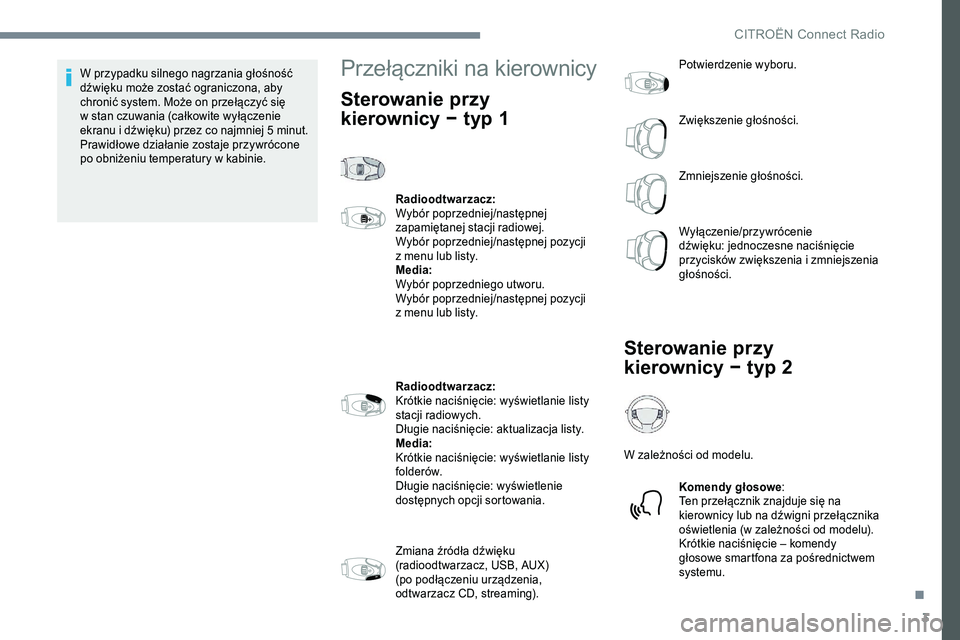
3
W przypadku silnego nagrzania głośność
d źwięku może zostać ograniczona, aby
chronić system. Może on przełączyć się
w
stan czuwania (całkowite wyłączenie
ekranu i dźwięku) przez
co najmniej 5 minut.
Prawidłowe działanie zostaje przywrócone
po obniżeniu temperatury w
kabinie.Przełączniki na kierownicy
Sterowanie przy
kierownicy − typ 1
Radioodtwarzacz:
Wybór poprzedniej/następnej
zapamiętanej stacji radiowej.
Wybór poprzedniej/następnej pozycji
z menu lub listy.
Media:
Wybór poprzedniego utworu.
Wybór poprzedniej/następnej pozycji
z
menu lub listy.
Radioodtwarzacz:
Krótkie naciśnięcie: wyświetlanie listy
stacji radiowych.
Długie naciśnięcie: aktualizacja listy.
Media:
Krótkie naciśnięcie: wyświetlanie listy
folderów.
Długie naciśnięcie: wyświetlenie
dostępnych opcji sortowania.
Zmiana źródła dźwięku
(radioodtwarzacz, USB, AUX)
(po podłączeniu urządzenia,
odtwarzacz
CD, streaming). Potwierdzenie wyboru.
Zwiększenie głośności.
Zmniejszenie głośności.
Wyłączenie/przywrócenie
dźwięku: jednoczesne naciśnięcie
przycisków
zwiększenia i zmniejszenia
głośności.
Sterowanie przy
kierownicy − typ 2
W zależności od modelu.
K omendy głosowe :
Ten przełącznik znajduje się na
kierownicy lub na dźwigni przełącznika
oświetlenia (w
zależności od modelu).
Krótkie naciśnięcie – komendy
głosowe smartfona za pośrednictwem
systemu.
.
CITRO
Page 284 of 306

6
Aplikacje
Przeglądanie zdjęć
Włożyć pamięć USB do gniazda USB.Zaleca się stosowanie przewodów USB
dostarczonych w
zestawie z urządzeniem
przenośnym.
System odczytuje foldery i pliki
obrazów
w następujących formatach: .tiff, .gif, .jpg/
jpeg, .bmp, .png.
Nacisnąć Aplikacje w
celu
wyświetlenia strony głównej.
Nacisnąć „ Zdjęcia”.
Wybrać folder.
Wybrać obraz
do wyświetlenia.
Nacisnąć ten przycisk w
celu
wyświetlenia dokładnych informacji o
obrazie. Nacisnąć strzałkę wstecz, aby przejść
do góry o jeden poziom.Zarządzanie wiadomościami
Nacisnąć Aplikacje
w celu
wyświetlenia strony głównej.
Nacisnąć „SMS”.
Wybrać zakładkę „SMS”.
Nacisnąć ten przycisk, aby wyświetlić
ustawienia wiadomości.
Nacisnąć ten przycisk, aby wyszukać
kontakt.
Wybrać zakładkę „Szybkie
wiadomości”.
Nawigacja
Konfiguracja wyznaczania trasy
i wybór miejsca docelowego za
pośrednictwem MirrorLink
TM, CarPlay®
lub Android Auto.
Nacisnąć ten przycisk, aby wyświetlić
ustawienia wiadomości.
CITRO
Page 285 of 306
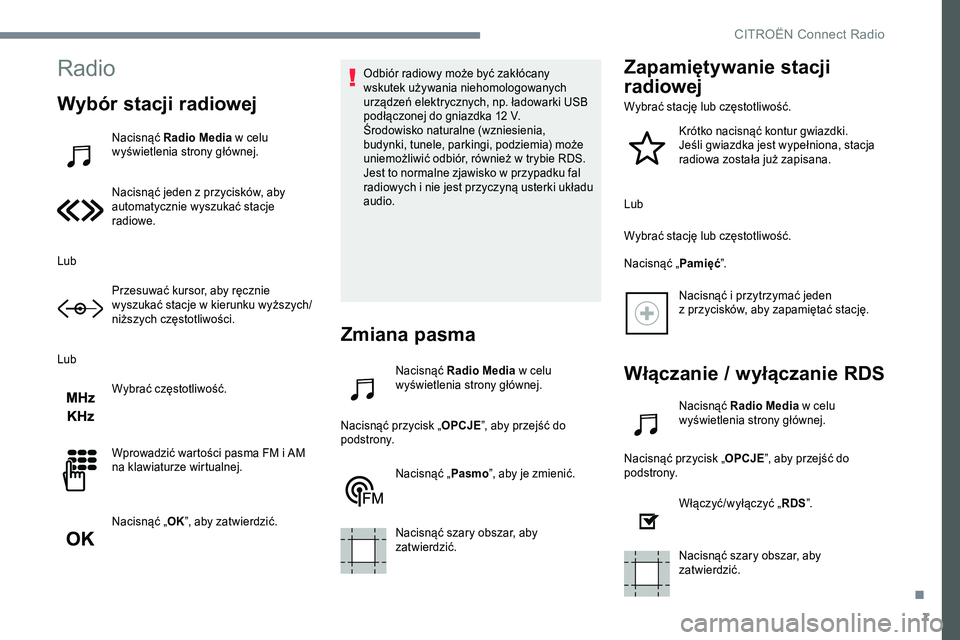
7
Radio
Wybór stacji radiowej
Nacisnąć Radio Media w celu
wyświetlenia strony głównej.
Nacisnąć jeden z
przycisków, aby
automatycznie wyszukać stacje
radiowe.
Lub Przesuwać kursor, aby ręcznie
wyszukać stacje w
kierunku wyższych/
niższych częstotliwości.
Lub Wybrać częstotliwość.
Wprowadzić wartości pasma FM i AM
na klawiaturze wirtualnej.
Nacisnąć „ OK”, aby zatwierdzić. Odbiór radiowy może być zakłócany
wskutek używania niehomologowanych
urządzeń elektrycznych, np. ładowarki USB
podłączonej do gniazdka 12 V.
Środowisko naturalne (wzniesienia,
budynki, tunele, parkingi, podziemia) może
uniemożliwić odbiór, również w
trybie RDS.
Jest to normalne zjawisko w
przypadku fal
radiowych i nie jest przyczyną usterki układu
audio.
Zmiana pasma
Nacisnąć Radio Media w celu
wyświetlenia strony głównej.
Nacisnąć przycisk „ OPCJE”, aby przejść do
podstrony.
Nacisnąć „ Pasmo”, aby je zmienić.
Nacisnąć szary obszar, aby
zatwierdzić.
Zapamiętywanie stacji
radiowej
Wybrać stację lub częstotliwość. Krótko nacisnąć kontur gwiazdki.
Jeśli gwiazdka jest wypełniona, stacja
radiowa została już zapisana.
Lub
Wybrać stację lub częstotliwość.
Nacisnąć „ Pamięć”.
Nacisnąć i przytrzymać jeden
z
przycisków, aby zapamiętać stację.
Włączanie / wyłączanie RDS
Nacisnąć Radio Media w celu
wyświetlenia strony głównej.
Nacisnąć przycisk „ OPCJE”, aby przejść do
podstrony.
Włączyć/wyłączyć „ RDS”.
Nacisnąć szary obszar, aby
zatwierdzić.
.
CITROËN Connect Radio
Page 288 of 306
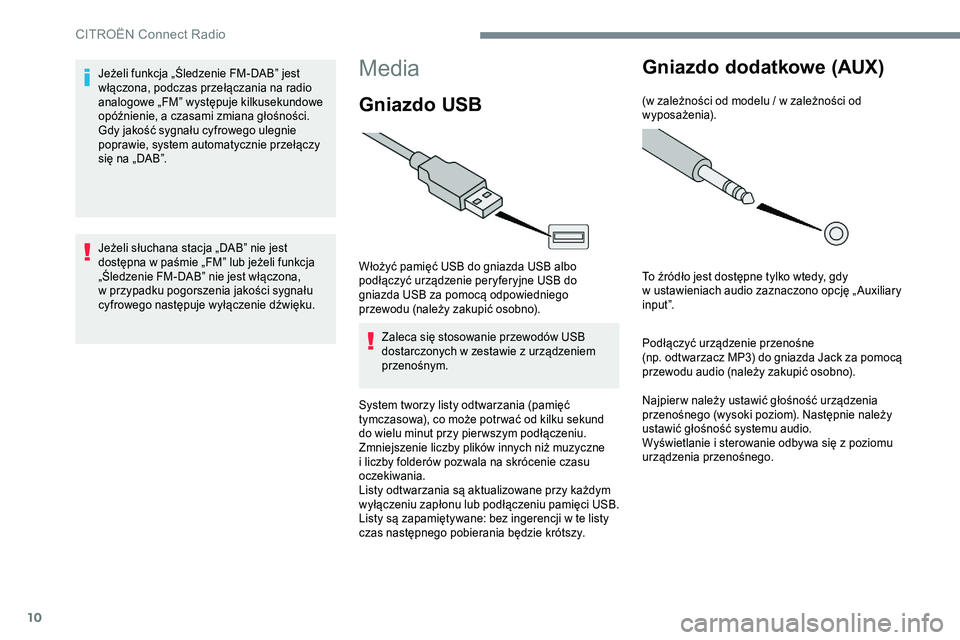
10
Media
Gniazdo USB
Włożyć pamięć USB do gniazda USB albo
podłączyć urządzenie peryferyjne USB do
gniazda USB za pomocą odpowiedniego
przewodu (należy zakupić osobno).Zaleca się stosowanie przewodów
USB
dostarczonych w
zestawie z urządzeniem
przenośnym.
System tworzy listy odtwarzania (pamięć
tymczasowa), co może potr wać od kilku sekund
do wielu minut przy pier wszym podłączeniu.
Zmniejszenie liczby plików
innych niż muzyczne
i liczby folderów
pozwala na skrócenie czasu
oczekiwania.
Listy odtwarzania są aktualizowane przy każdym
wyłączeniu zapłonu lub podłączeniu pamięci USB.
Listy są zapamiętywane: bez
ingerencji w te listy
czas następnego pobierania będzie krótszy.
Gniazdo dodatkowe (AUX)
(w zależności od modelu / w zależności od
w yposażenia).
To źródło jest dostępne tylko wtedy, gdy
w
ustawieniach audio zaznaczono opcję „ Auxiliary
i n p u t ”.
Podłączyć urządzenie przenośne
(np. odtwarzacz
MP3) do gniazda Jack za pomocą
p rzewodu audio (należy zakupić osobno).
Najpier w
należy ustawić głośność urządzenia
przenośnego (wysoki poziom). Następnie należy
ustawić głośność systemu audio.
Wyświetlanie i sterowanie odbywa się z
poziomu
urządzenia przenośnego.
Jeżeli funkcja „Śledzenie FM-DAB” jest
włączona, podczas przełączania na radio
analogowe „FM” występuje kilkusekundowe
opóźnienie, a czasami zmiana głośności.
Gdy jakość sygnału cyfrowego ulegnie
poprawie, system automatycznie przełączy
się na „DAB”.
Jeżeli słuchana stacja „DAB” nie jest
dostępna w
paśmie „FM” lub jeżeli funkcja
„Śledzenie FM-DAB” nie jest włączona,
w
przypadku pogorszenia jakości sygnału
cyfrowego następuje wyłączenie dźwięku.
CITROËN Connect Radio
Page 289 of 306
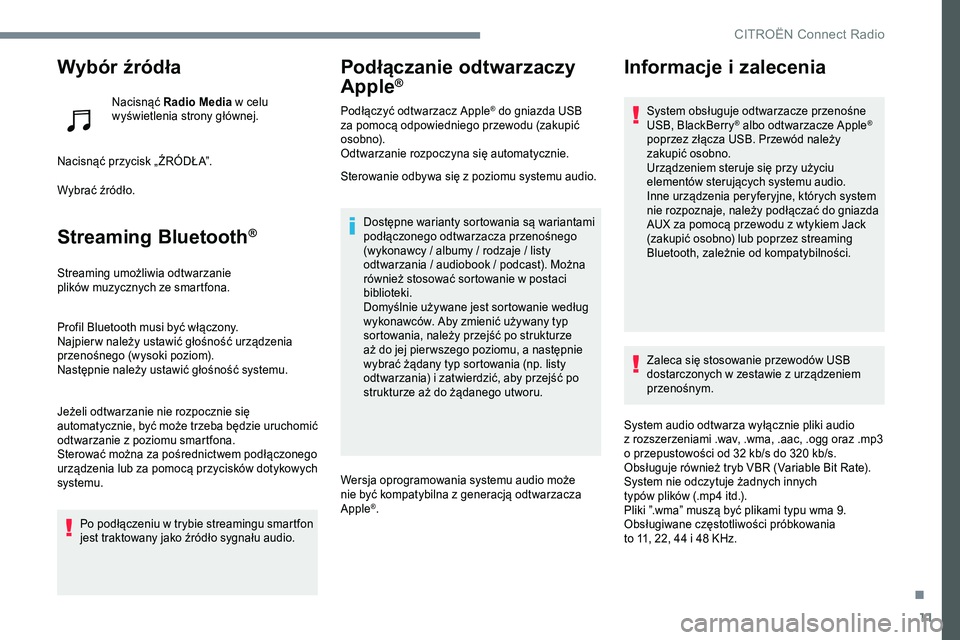
11
Wybór źródła
Nacisnąć Radio Media w celu
wyświetlenia strony głównej.
Nacisnąć przycisk „ŹRÓDŁA”.
Wybrać źródło.
Streaming Bluetooth®
Streaming umożliwia odtwarzanie
plików muzycznych ze smartfona.
Profil Bluetooth musi być włączony.
Najpier w
należy ustawić głośność urządzenia
przenośnego (wysoki poziom).
Następnie należy ustawić głośność systemu.
Jeżeli odtwarzanie nie rozpocznie się
automatycznie, być może trzeba będzie uruchomić
odtwarzanie z
p
oziomu smartfona.
Sterować można za pośrednictwem podłączonego
urządzenia lub za pomocą przycisków
dotykowych
systemu.
Po podłączeniu w
t
rybie streamingu smartfon
jest traktowany jako źródło sygnału audio.
Podłączanie odtwarzaczy
Apple®
Podłączyć odtwarzacz Apple® do gniazda USB
za pomocą odpowiedniego przewodu (zakupić
osobno).
Odtwarzanie rozpoczyna się automatycznie.
Sterowanie odbywa się z
poziomu systemu audio.
Dostępne warianty sortowania są wariantami
podłączonego odtwarzacza przenośnego
(wykonawcy / albumy / rodzaje / listy
odtwarzania / audiobook / podcast). Można
również stosować sortowanie w
postaci
biblioteki.
Domyślnie używane jest sortowanie według
wykonawców. Aby zmienić używany typ
sortowania, należy przejść po strukturze
aż do jej pier wszego poziomu, a następnie
wybrać żądany typ sortowania (np. listy
odtwarzania) i zatwierdzić, aby przejść po
strukturze aż do żądanego utworu.
Wersja oprogramowania systemu audio może
nie być kompatybilna z
generacją odtwarzacza
Apple
®.
Informacje i zalecenia
System obsługuje odtwarzacze przenośne
USB, BlackBerry® albo odtwarzacze Apple®
poprzez
złącza USB. Przewód należy
zakupić osobno.
Urządzeniem steruje się przy użyciu
elementów
sterujących systemu audio.
Inne urządzenia peryferyjne, których system
nie rozpoznaje, należy podłączać do gniazda
AUX za pomocą przewodu z
wtykiem Jack
(zakupić osobno) lub poprzez
streaming
Bluetooth, zależnie od kompatybilności.
Zaleca się stosowanie przewodów
USB
dostarczonych w
zestawie z
urządzeniem
przenośnym.
System audio odtwarza wyłącznie pliki audio
z
rozszerzeniami .wav, .wma, .aac, .ogg oraz
.mp3
o przepustowości od 32 kb/s do 320 kb/s.
Obsługuje również tryb VBR (Variable Bit Rate).
System nie odczytuje żadnych innych
typów
plików
(.mp4 itd.).
Pliki ”.wma” muszą być plikami typu wma 9.
Obsługiwane częstotliwości próbkowania
to 11, 22, 44 i 48 KHz.
.
CITRO
Page 290 of 306

12
Zaleca się nadawanie nazw plików o długości
d o 20 znaków, wyłączając znaki specjalne (na
przykład: „ ” ? . ; ù), aby uniknąć kłopotów
z
odczytywaniem lub wyświetlaniem nazw plików.
Używać wyłącznie kluczy USB w
formacie FAT32
(File Allocation Table).
Zaleca się stosowanie oryginalnego
przewodu USB urządzenia przenośnego.
Aby móc odtwarzać płytę CDR lub CDRW,
podczas jej nagrywania należy wybrać standard
ISO 9660 poziom 1, 2 lub Joliet.
Płyta nagrana w
innym formacie może nie być
odtwarzana prawidłowo.
Zaleca się, aby na jednej płycie stosować taki
sam standard nagrywania i najniższą prędkość
zapisu (maks. 4x), aby uzyskać optymalną jakość
akustyczną.
W
przypadku wielosesyjnej płyty CD zaleca się
stosowanie standardu Joliet.Telefon
MirrorLinkTM – podłączanie
smartfona
Ze względów bezpieczeństwa i ponieważ
w ymaga to ciągłej uwagi kierowcy, używanie
smartfona podczas jazdy jest zabronione.
Czynności należy wykonywać podczas
postoju samochodu .
Synchronizacja smartfona umożliwia
użytkownikom wyświetlanie aplikacji
przystosowanych do technologii smartfona
MirrorLink
TM na ekranie samochodu.
Zasady i normy są przedmiotem ciągłego
rozwoju. Aby proces komunikacji pomiędzy
smartfonem a systemem działał, smartfon
musi być odblokowany; zaleca się
zaktualizować system operacyjny smartfona,
jak również datę i godzinę smartfona i
systemu.
Aby poznać modele smartfonów
dostępne
do wyboru, należy połączyć się z
adresem
internetowym marki w
danym kraju. Ze względów
bezpieczeństwa aplikacji
można używać tylko na postoju; z chwilą
wznowienia jazdy wyświetlanie przez nie
informacji zostaje przer wane.
Funkcja „MirrorLink
TM” wymaga zastosowania
kompatybilnego smartfona i aplikacji.
Telefon podłączony inaczej niż za
pomocą Bluetooth®
Podłączyć przewód USB. Smartfon
jest w
trybie ładowania, gdy jest
podłączony przewodem USB.
Nacisnąć „ Telefon” z
poziomu
systemu, aby wyświetlić stronę
główną.
Nacisnąć „ MirrorLink
TM”, aby
uruchomić aplikację systemową.
W
zależności od smartfona może być konieczne
uruchomienie funkcji „ MirrorLink”
TM.
CITRO
Page 291 of 306

13
W trakcie procedury wyświetla się
k ilka stron dotyczących niektórych
funkcji.
Zaakceptować, aby zainicjować i
zakończyć łączenie.
Przy podłączaniu smartfonu do
systemu zaleca się włączenie funkcji
„Bluetooth
®” smartfonu.
Telefon podłączony za pomocą
Bluetooth®
Nacisnąć „ Telefon” z poziomu
systemu, aby wyświetlić stronę
główną.
Nacisnąć przycisk „ TEL”, aby wyświetlić
podstronę.
Nacisnąć „ MirrorLink
TM”, aby
uruchomić aplikację systemową.
Po ustanowieniu połączenia wyświetla się strona
z
aplikacjami pobranymi wcześniej na smartfona i
dostosowanymi do technologii MirrorLink
TM. Przy wyświetlaniu MirrorLink
TM dostęp do różnych
źródeł muzycznych odbywa się za pomocą
przycisków
dotykowych znajdujących się na
górnym pasku.
Dostęp do menu systemu jest możliwy w
każdej
chwili za pomocą specjalnych przycisków.
W
zależności od jakości sieci udostępnienie
aplikacji wymaga pewnego czasu
oczekiwania.
CarPlay® – podłączanie
smartfona
Ze względów bezpieczeństwa oraz ze
w zględu na konieczność zwiększenia uwagi
ze strony kierowcy używanie smartfona
podczas jazdy jest zabronione.
Czynności należy wykonywać podczas
postoju samochodu . Synchronizacja smartfona umożliwia
użytkownikom wyświetlanie na ekranie
pojazdu aplikacji przystosowanych do
technologii CarPlay
® po wcześniejszym
aktywowaniu funkcji CarPlay® w smartfonie.
Z
asady i normy są przedmiotem ciągłego
rozwoju; zaleca się aktualizację systemu
operacyjnego smartfonu .
Aby poznać modele smartfonów
dostępne
do wyboru, należy połączyć się z
adresem
internetowym marki w
danym kraju.
Podłączyć przewód USB. Smartfon
jest w
trybie ładowania, gdy jest
podłączony przewodem USB.
Nacisnąć „CarPlay
®” z poziomu
s
ystemu, aby wyświetlić inter fejs
Telephone .
Lub Jeśli smartfon jest już podłączony za
pomocą Bluetooth
®.
.
CITROËN Connect Radio